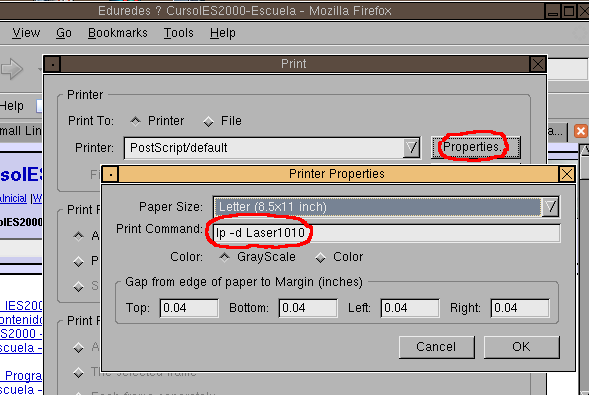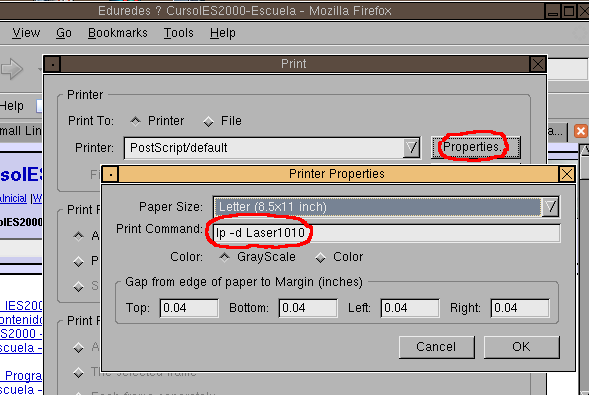
// Instalación del cliente cupsysroot@cnice-desktop:# apt-get install cupsys-client
// Configuración del cliente cups. Crear archivo /etc/cups/client.confServerName 192.168.1.239
De ésta manera, todos los comandos de impresión funcionarán en nuestro sistema de la misma forma que lo hace en el propio servidor.
// Comprobar el estado del servidor de impresiónroot@cnice-desktop:# lpstat -t el planificador de tareas se está ejecutando no hay un destino predeterminado del sistema tipo de conexión para Laser1010: usb://HP/LaserJet%201010 Laser1010 aceptando peticiones desde sáb 01 sep 2007 14:12:01 CEST la impresora Laser1010 está inactiva. activada desde sáb 01 sep 2007 14:12:01 CEST root@cnice-desktop:#
// Mostrar todos los dispositivos del servidor de impresiónroot@cnice-desktop:# lpinfo -v network socket network beh direct usb://HP/LaserJet%201010 network http network ipp network lpd direct parallel:/dev/lp0 network smb root@cnice-desktop:#
Para aquellas impresoras que no utilizan el sistema cups, a veces permiten la configuración del comando de impresión que deben lanzar para poder imprimir. El comando para imprimir en cups es el comando 'lp'. Con la opción -d indicamos la impresora de destino. El archivo a imprimir puede ser un archivo de texto o un archivo postscript.
Ejemplo, si queremos utilizar nuestra impresora desde las versiones antiguas del navegador Mozilla Firefox y no nos ha detectado la impresora, podemos hacer clic en 'Imprimir' y en el diálogo de la impresora que nos aparece, elegir la impresora 'Printer: Postscritp/default'. Después haremos clic en 'Propiedades' y en la casilla Print Command escribiremos 'lp -d Laser1010' de forma que cuando Firefox deba imprimir algo, lo haga utilizando cups sobre nuestra impresora que hemos denominado Laser1010.